I denne veiledningen vil jeg forklare deg trinn for trinn hvordan du kan velge og tilpasse ditt Twitch-profilbilde på riktig måte. Et tiltalende profilbilde er viktig for merkevaren din på Twitch, da det hjelper deg med å skape gjenkjennelsesverdi og bygge en forbindelse til målgruppen din. Enten du ønsker å vise ansiktet ditt eller velge et annet motiv, er det noen viktige punkter du bør ta hensyn til. La oss dykke rett inn i detaljene!
Viktigste funn
Minneverdige profilbilder bør være tydelige og tiltalende. For bedre gjenkjennelighet, anbefales det å vise ansiktet ditt, med mindre du ønsker å være anonym. Pass på at du har riktig filstørrelse og format for å sikre at bildet ditt vises optimalt.
Trinn-for-trinn-veiledning
1. Tilgang til innstillingene
Først må du logge deg inn på Twitch-kontoen din. Gå deretter til venstre sidefelt og klikk på "Innstillinger". Der vil du finne ulike alternativer for kanalen din.
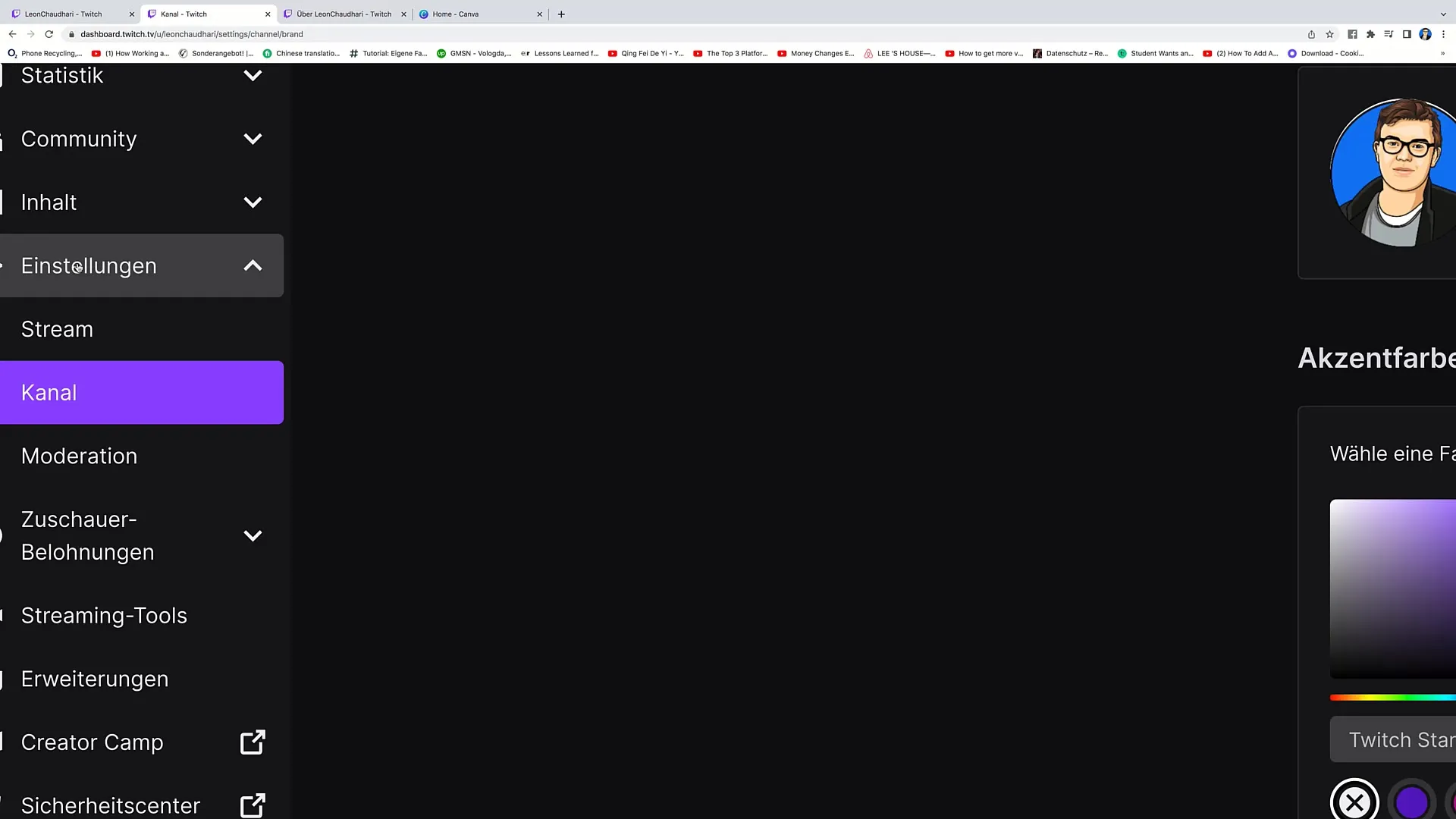
2. Velg kanal og merkevare
Etter å ha klikket på "Innstillinger", velg fanen "Kanal". Der bør du se et alternativ kalt "Merkevare". Klikk på dette for å åpne områdene for merkevaren din. Her kan du laste opp profilen din og gjøre andre merkevareinnstillinger.
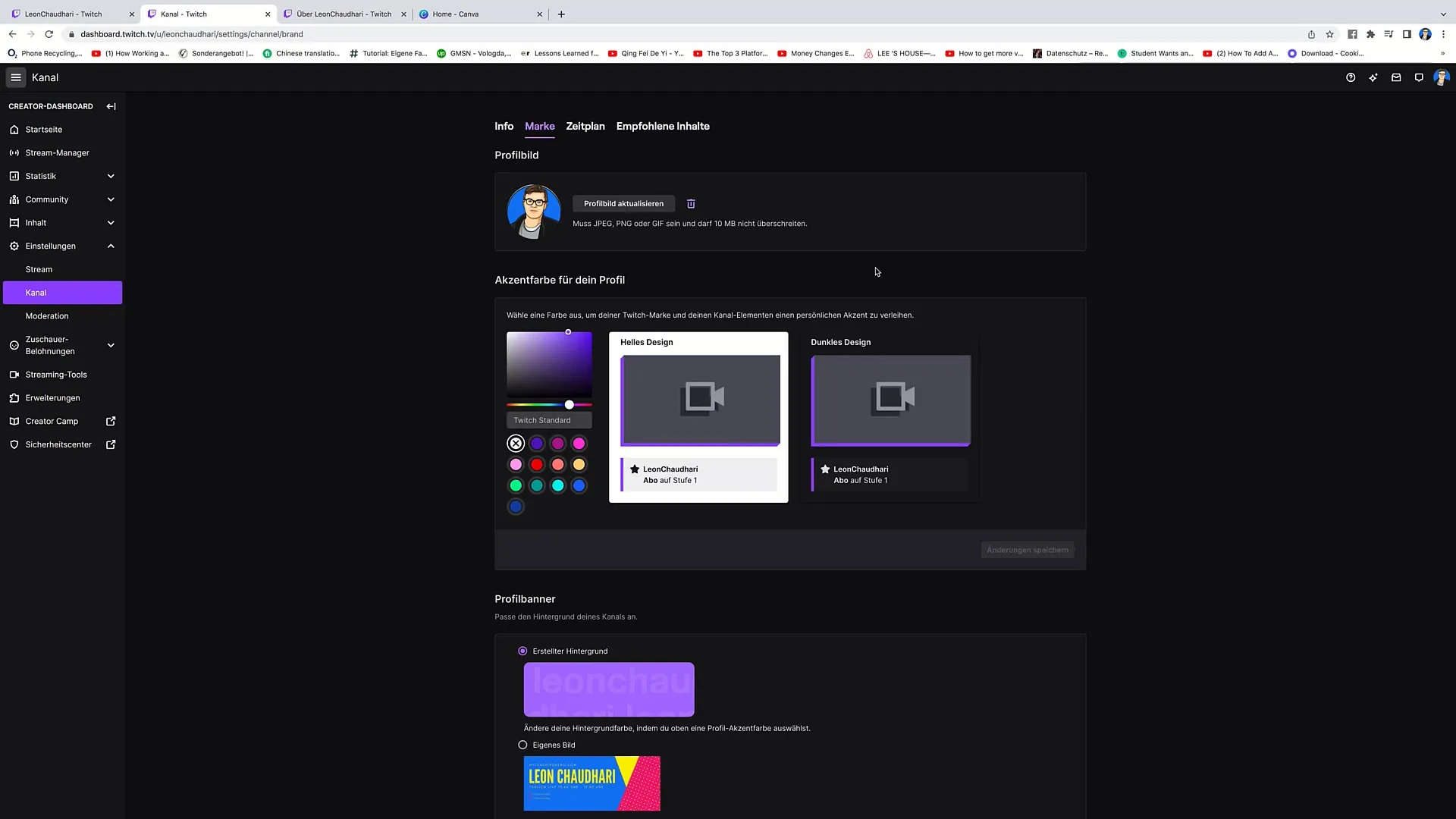
3. Velge profilbilde
Nå bør du ha muligheten til å velge et profilbilde. Hvis du allerede har lastet opp et bilde, vil det vises her. Du kan oppdatere bildet når som helst ved å klikke på "Oppdater profilbilde"-knappen, eller du kan slette det nåværende bildet hvis du ikke lenger ønsker å bruke det.
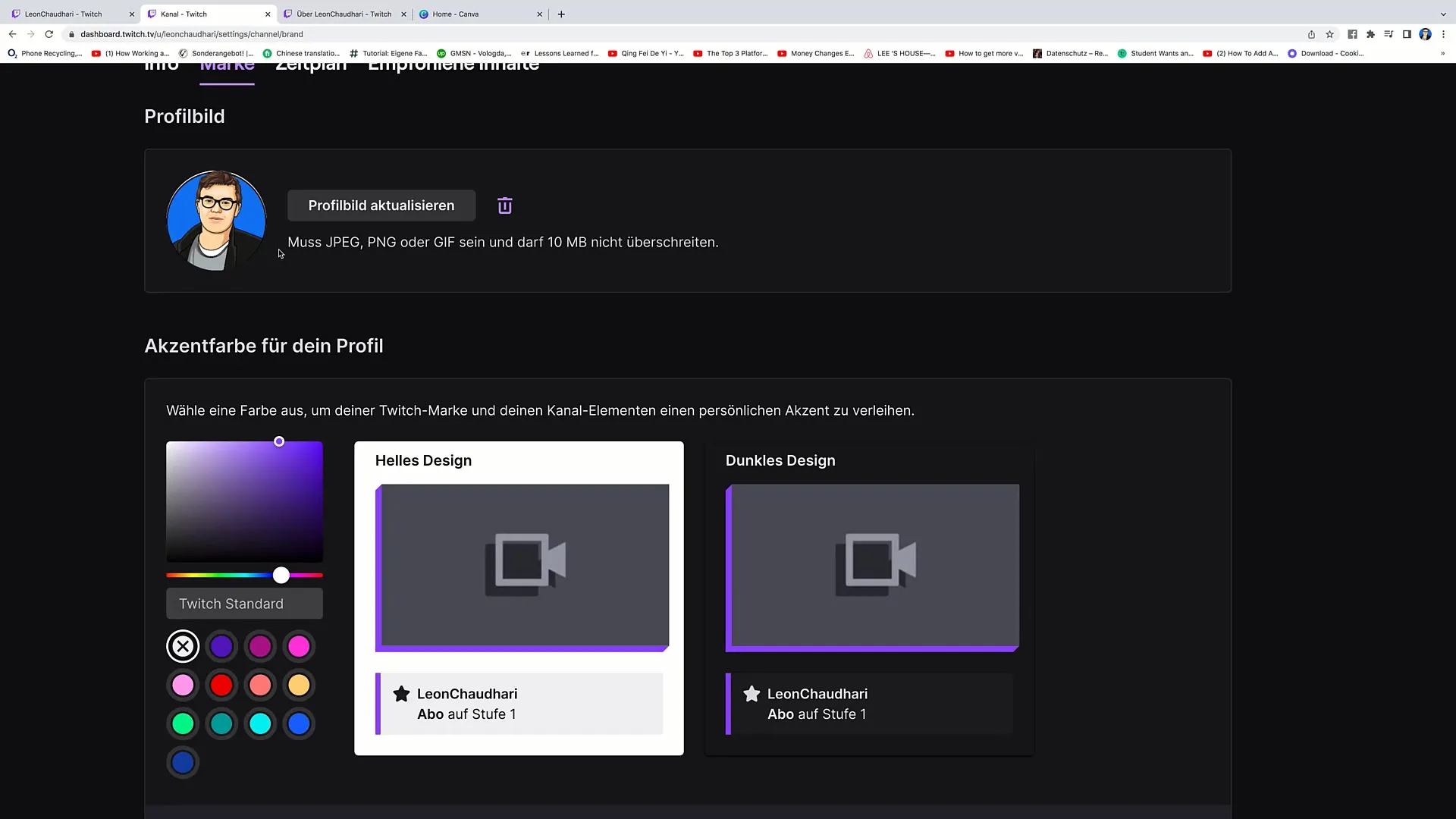
4. Valg av profilbilde
Det anbefales å velge et bilde som viser deg personlig, spesielt hvis du viser deg selv i strømmene dine. Et ansikt i profilbildet hjelper seerne med å knytte en forbindelse til deg. Neste gang de ser ansiktet ditt, vil de assosiere deg med kanalen din og kanskje klikke mer på innholdet ditt.
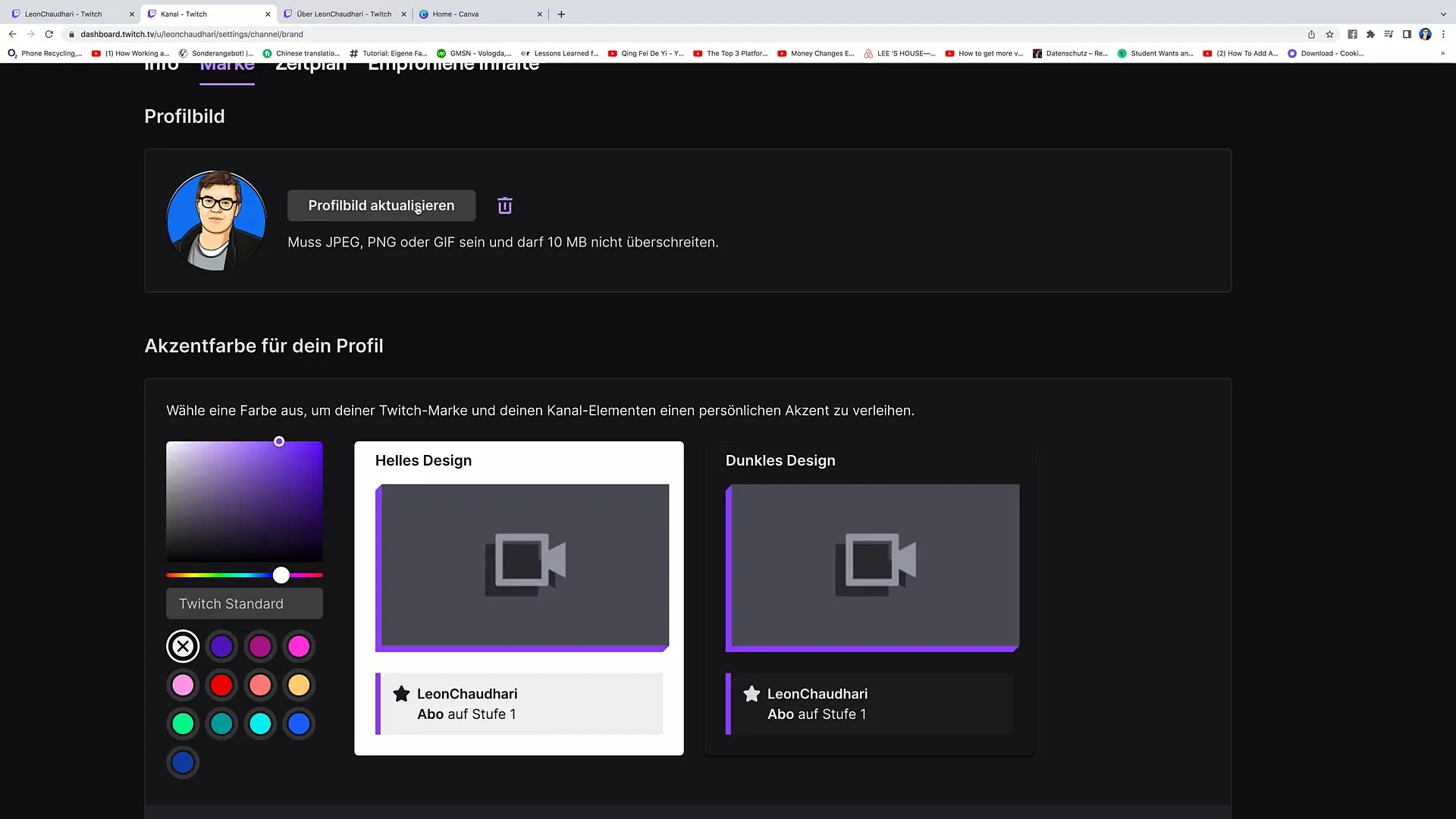
5. Filformater og -størrelser
Sørg for at profilen din er i JPEG-, PNG- eller GIF-format og at filstørrelsen ikke overstiger 10 MB. Hvis bildefilen er for stor, kan du bruke online-verktøy for å redusere filstørrelsen. Søk på nettet etter "PNG shrink" eller "JPEG shrink" for å finne passende tjenester som hjelper deg med å komprimere bildet ditt.
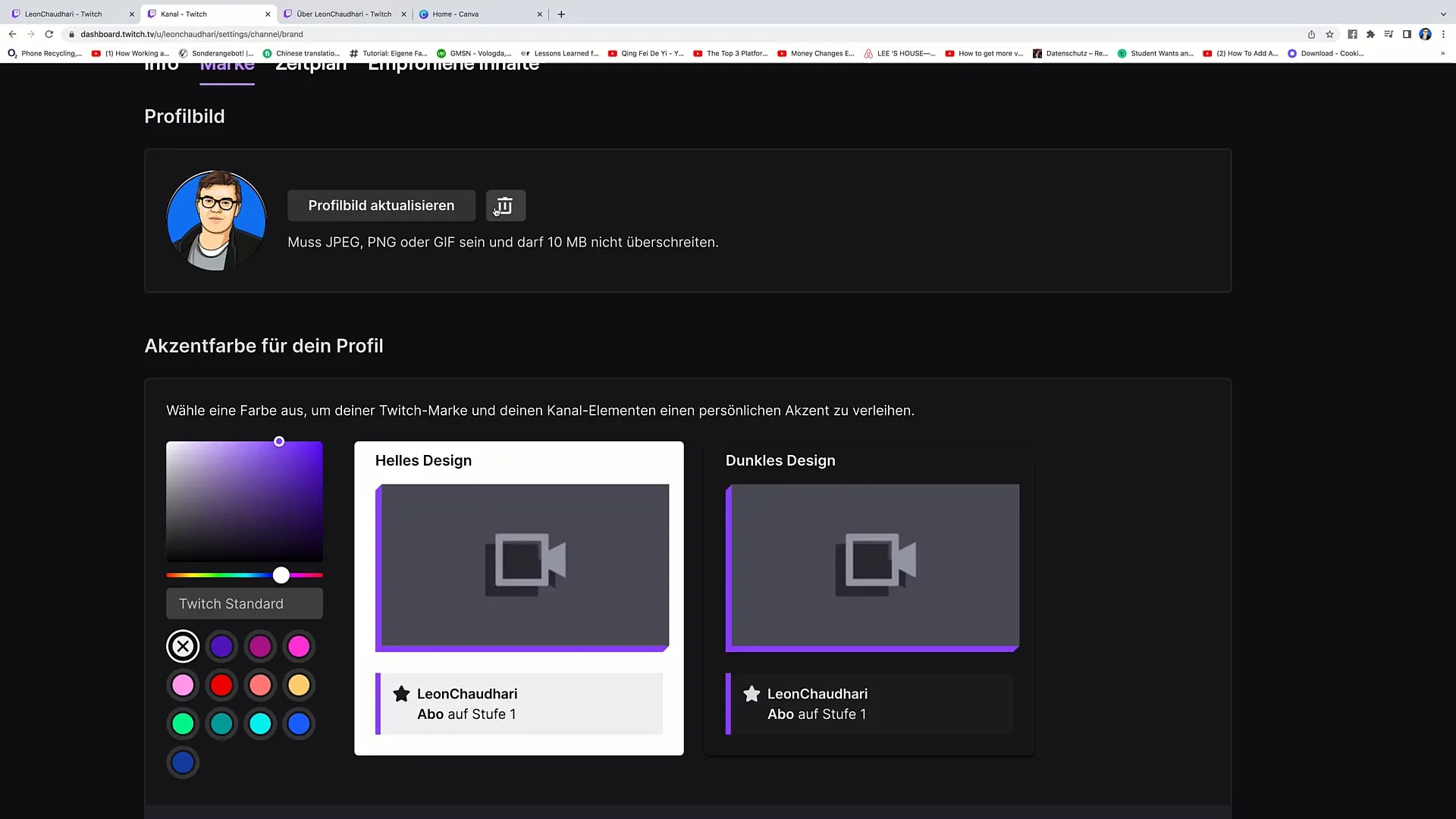
6. Last opp profilbildet
Hvis du har et passende bilde, klikk på "Last opp profilbilde". Velg bildet du ønsker, det bør være et tiltalende bilde av deg selv. Pass på at du er godt synlig for å fremme gjenkjennelsesverdien.
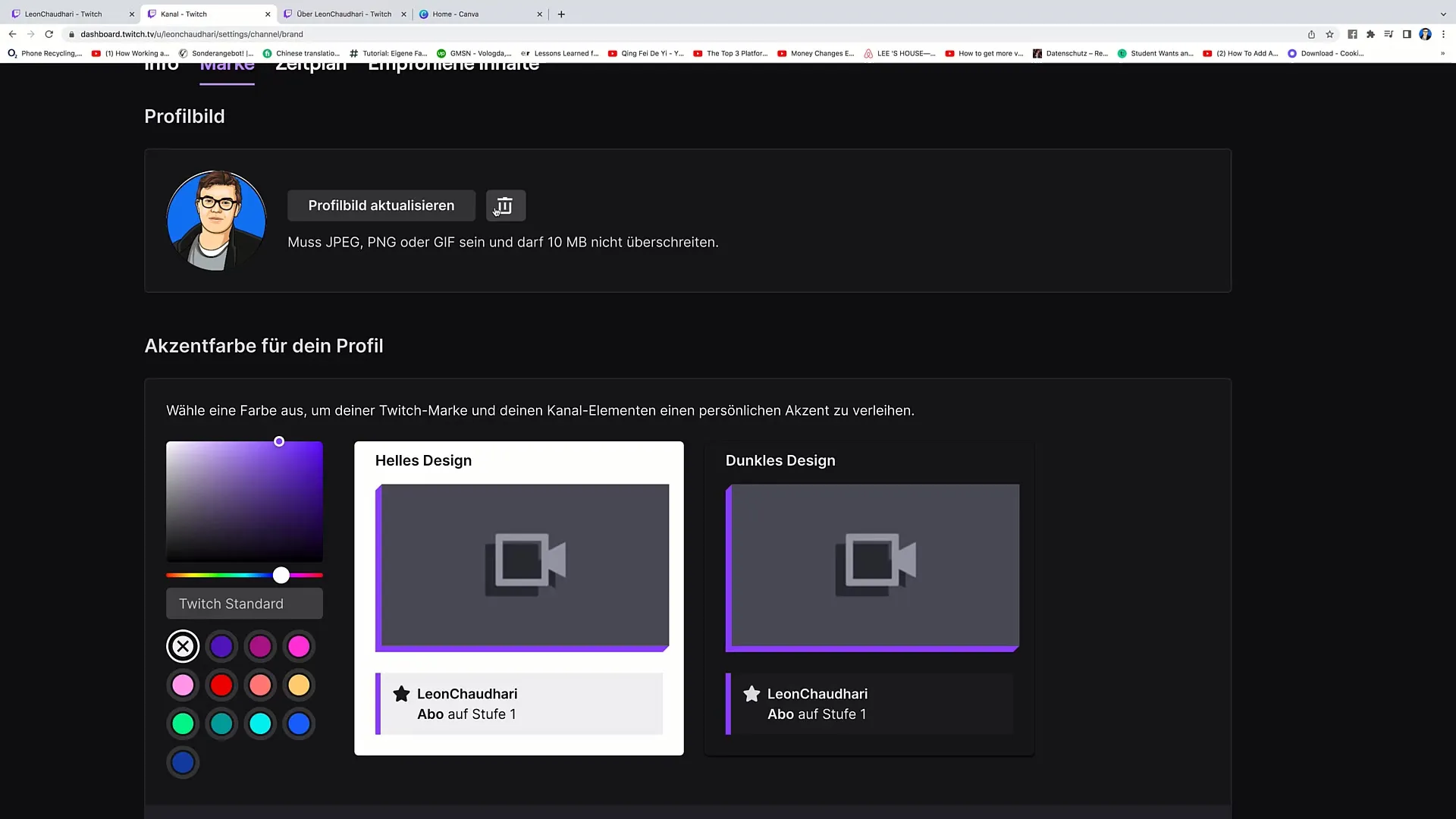
7. Velge en aksentfarge
Nedenfor finner du alternativet for å velge en aksentfarge for profilen din. Min aksentfarge er lilla, men du kan når som helst endre den. Velg en farge som passer godt til profilbildet ditt og klikk "Lagre endring" for å oppdatere den.
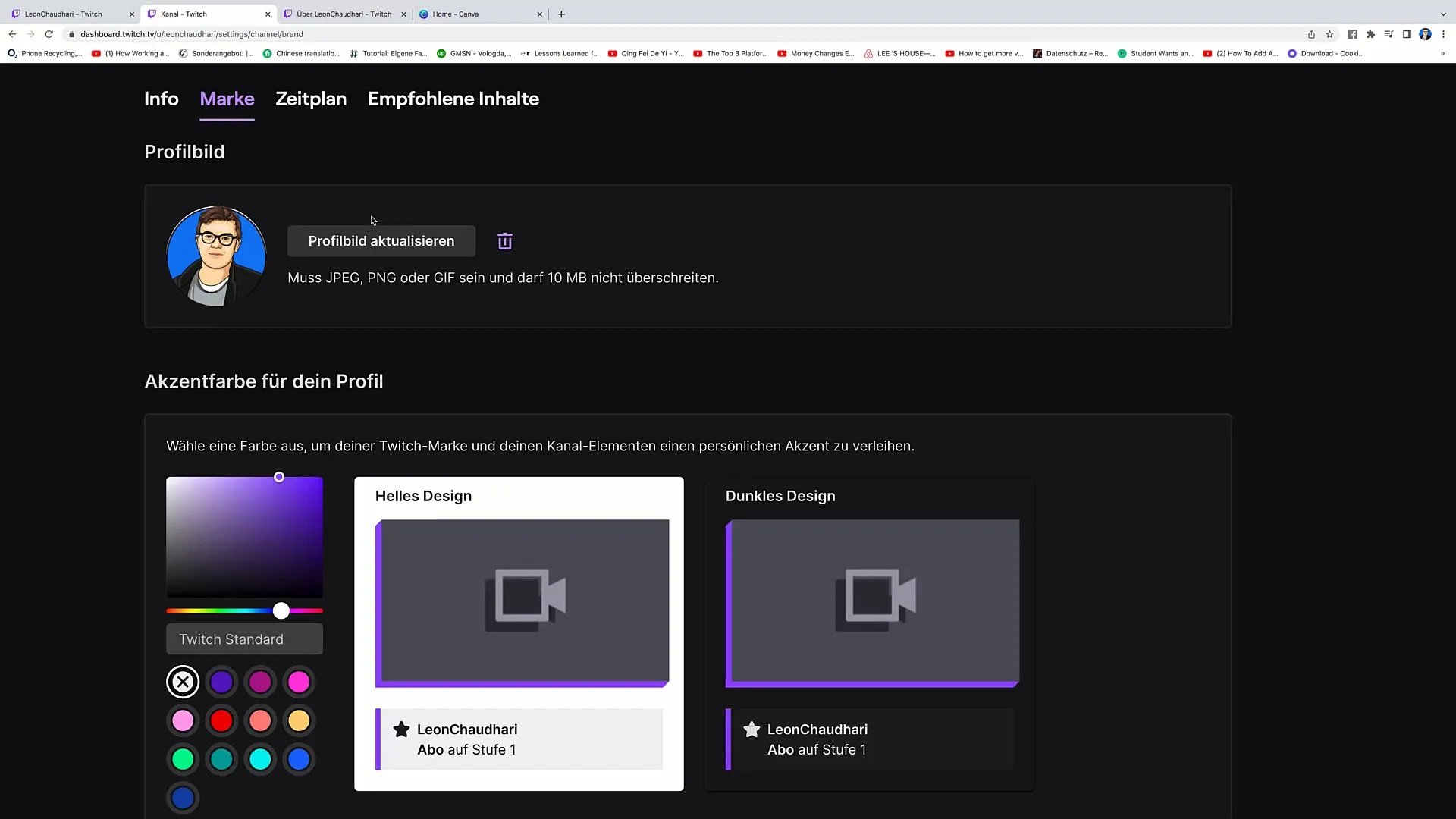
8. Betydningen av merkevarefarger
Pass på at fargen på profilbildet ditt matcher aksentfargen på kanalen din. Dette skaper et profesjonelt inntrykk og sørger for at kanalen din ser sammenhengende ut. Ideelt sett bør du bruke en fargekode for å bestemme den nøyaktige fargen og være konsistent.
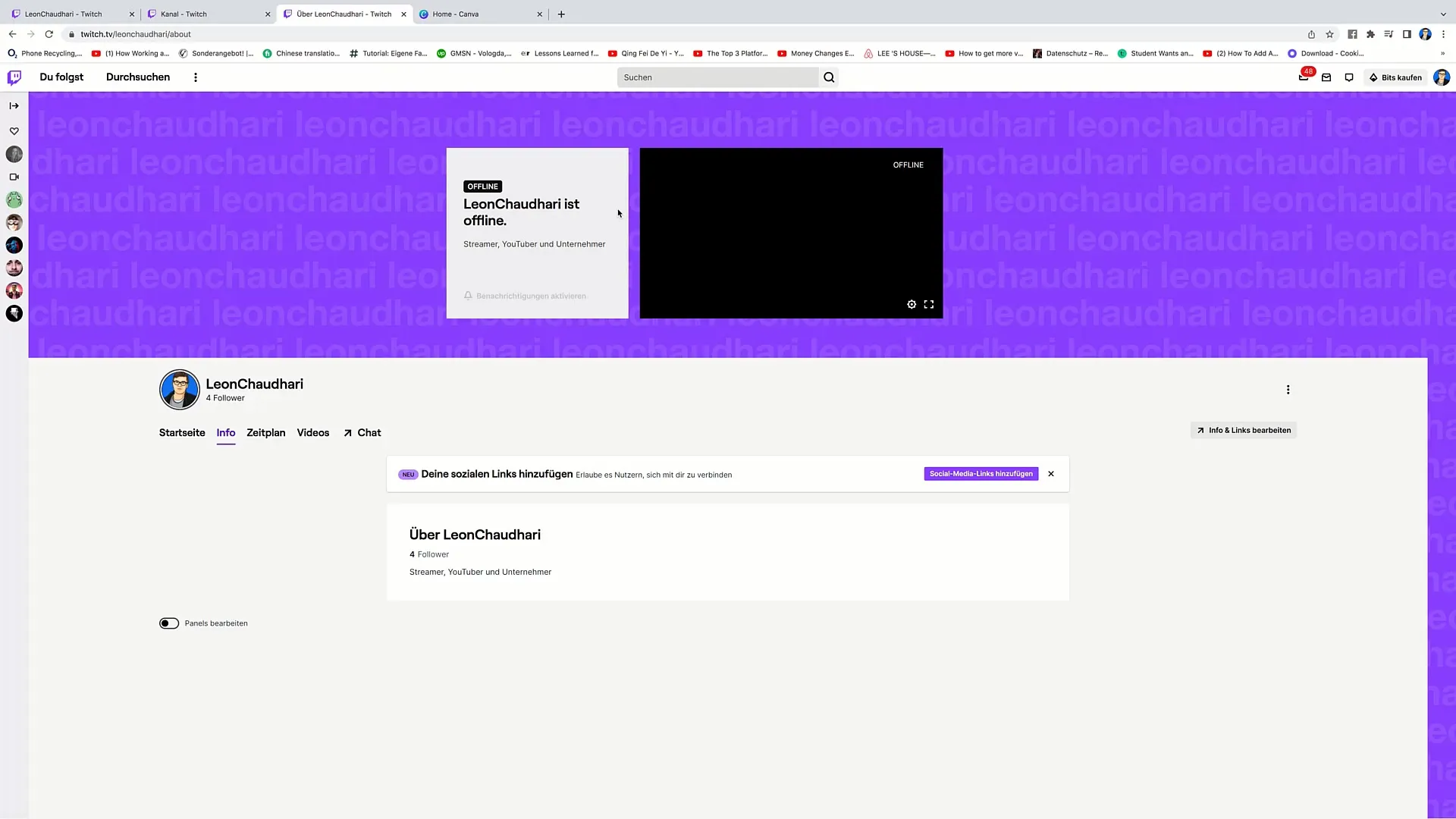
9. Valg av bakgrunn
Du har også muligheten til å velge en bakgrunn for profilen din. Du kan velge en standard bakgrunn fra Twitch eller laste opp din egen. Hvis du vil lage din egen bakgrunn, kan du bruke plattformen Canva.
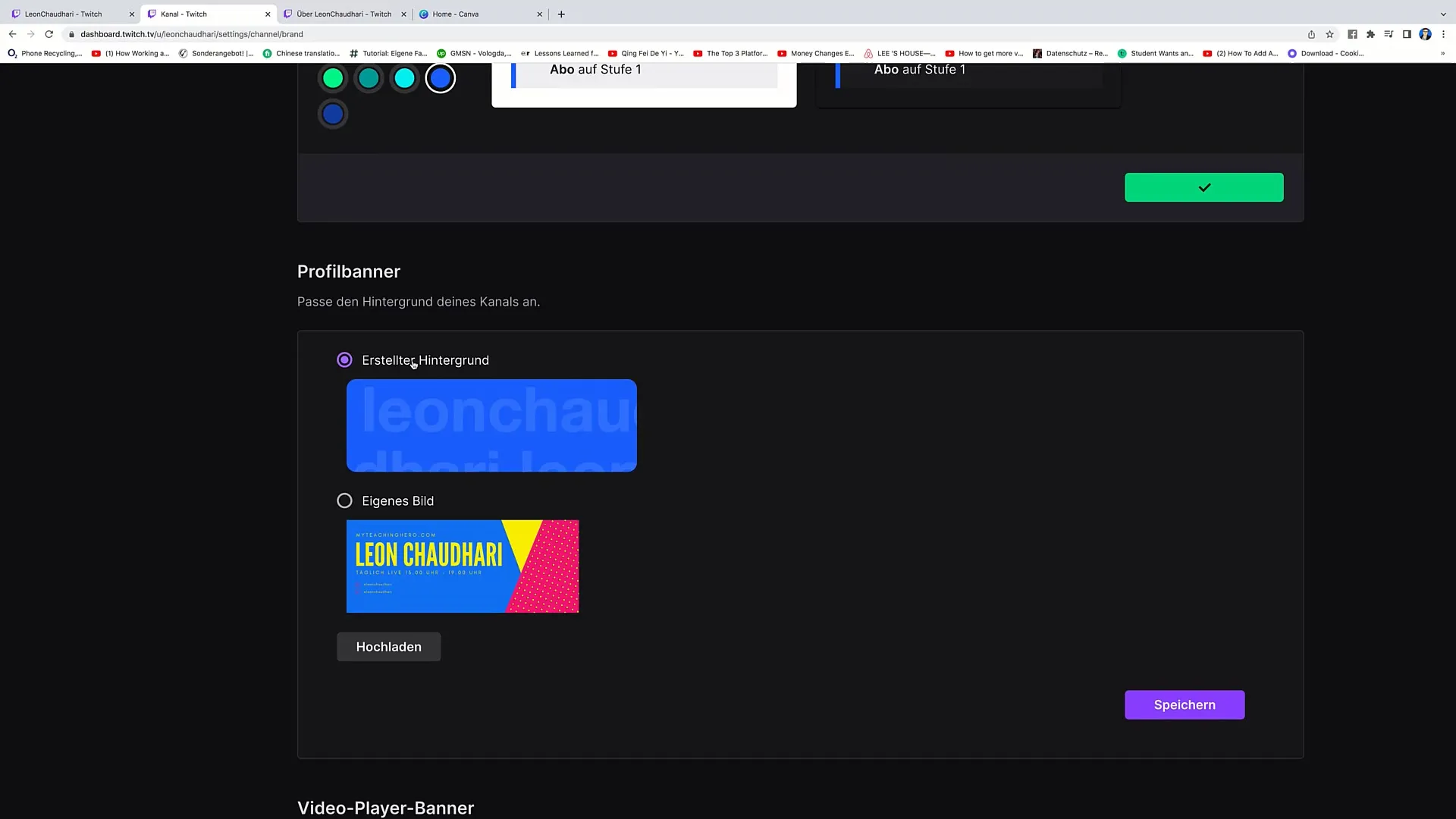
10. Opprettelse av bakgrunn på Canva
Gå til Canva og søk etter "Twitch bakgrunn". Der kan du finne flere maler og lage din egen bakgrunn. Dette gir deg friheten til å lage ditt eget unike og individuelle merke.
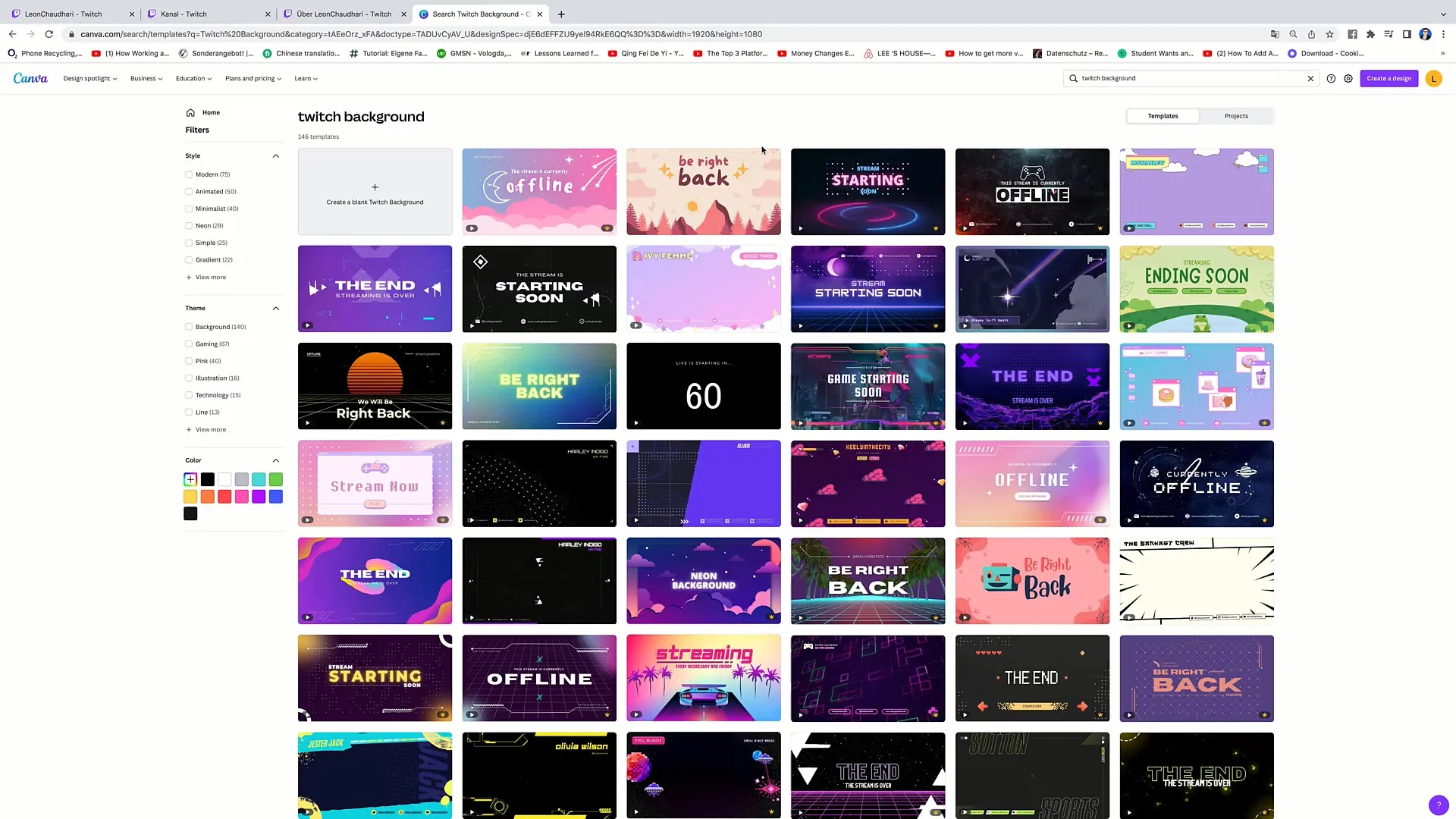
Oppsummering – Opprettelse av et Twitch-profilbilde
I denne veiledningen har du lært hvordan du velger ut og tilpasser ditt Twitch-profilbilde. Gjennom innstillingene og merkevarevalgene har du muligheten til å laste opp et minneverdig bilde og velge aksentfargene dine. Disse konseptene er avgjørende for å skape en profesjonell og tiltalende kanal.
Ofte stilte spørsmål
Hva er den anbefalte filstørrelsen for profilbildet?Filen bør ikke overstige 10 MB.
Hvilke formater støttes for profilbildet?JPEG, PNG og GIF er de støttede formatene.
Hvordan kan jeg tilpasse fargene for mitt profilbilde og kanalen min?Du kan velge og lagre aksentfargen for kanalen din under "Merke".
Hvor kan jeg opprette en bakgrunn for kanalen min?Du kan opprette en bakgrunn på nettstedet Canva.


